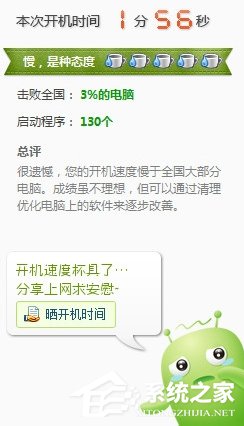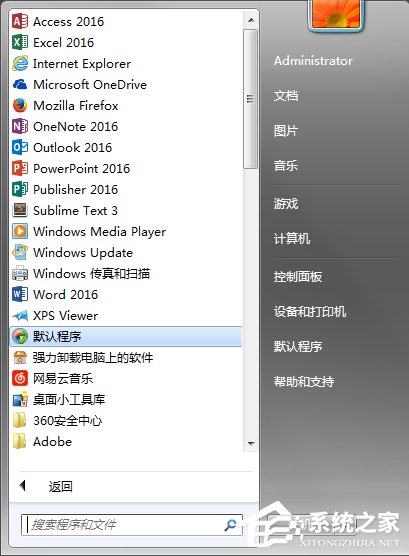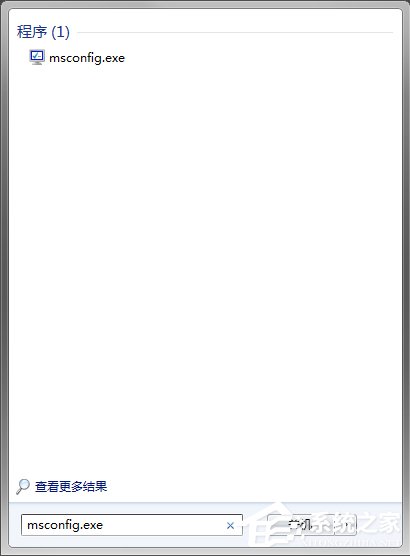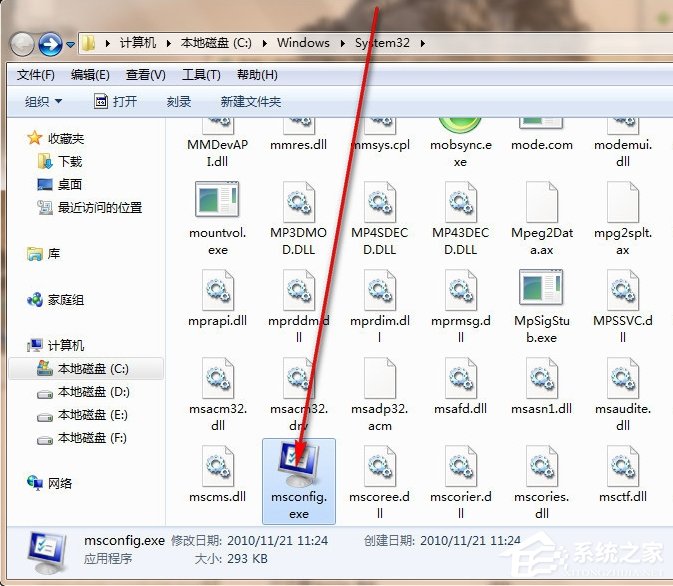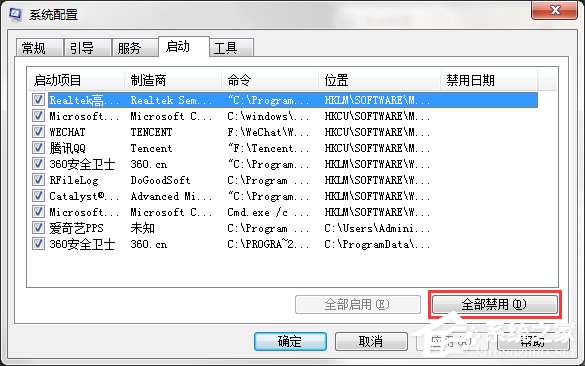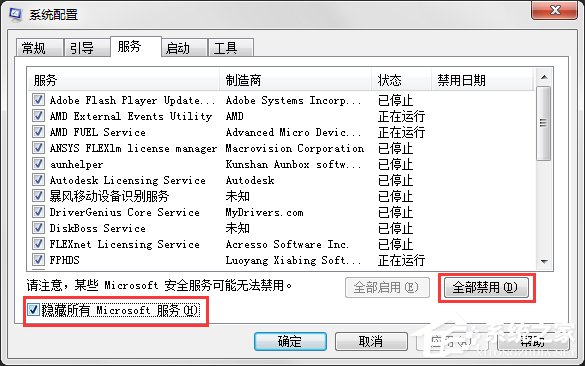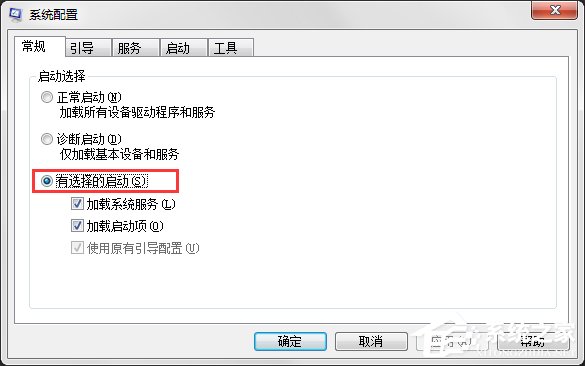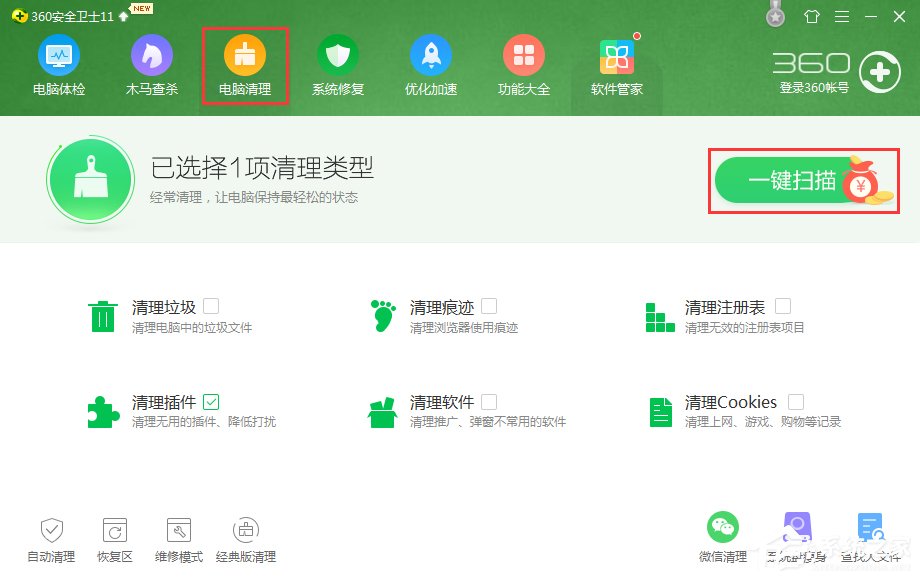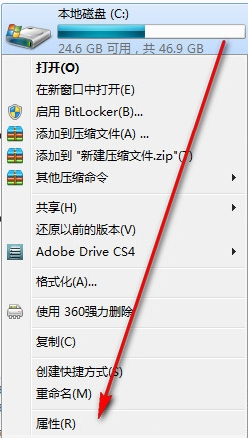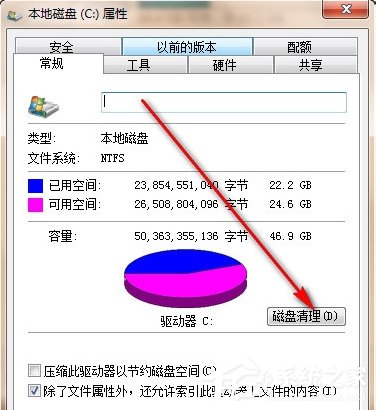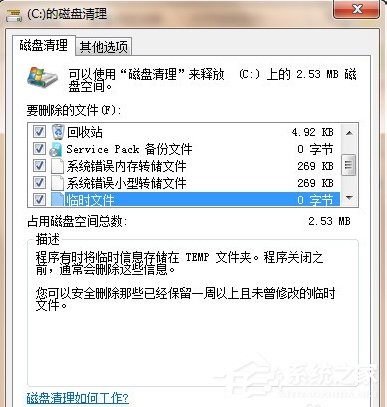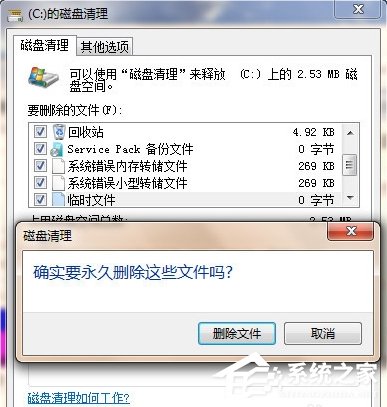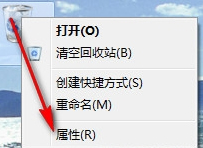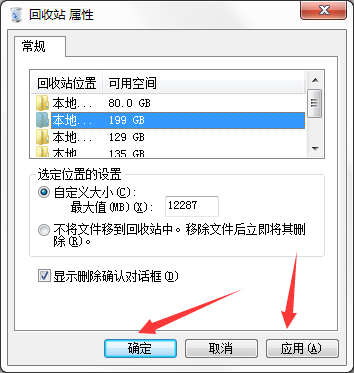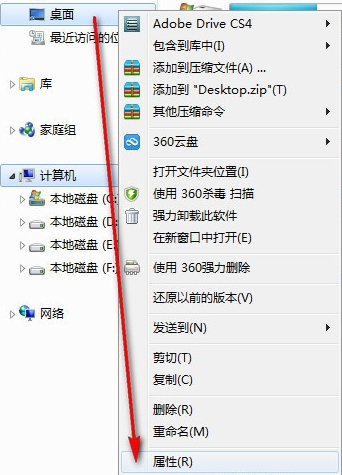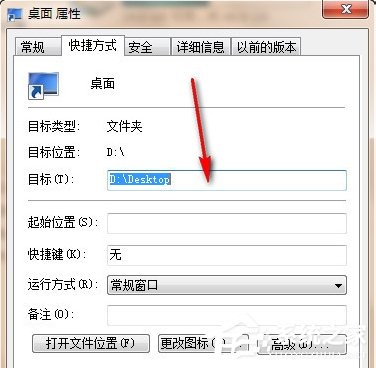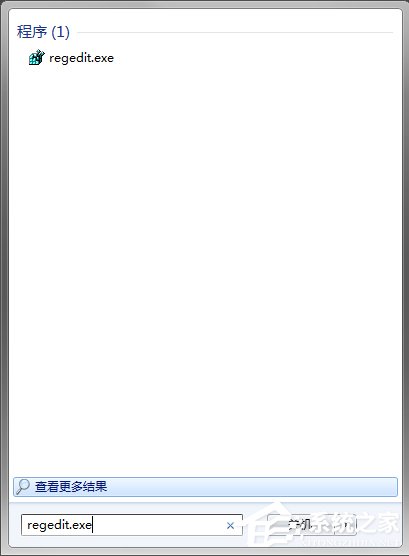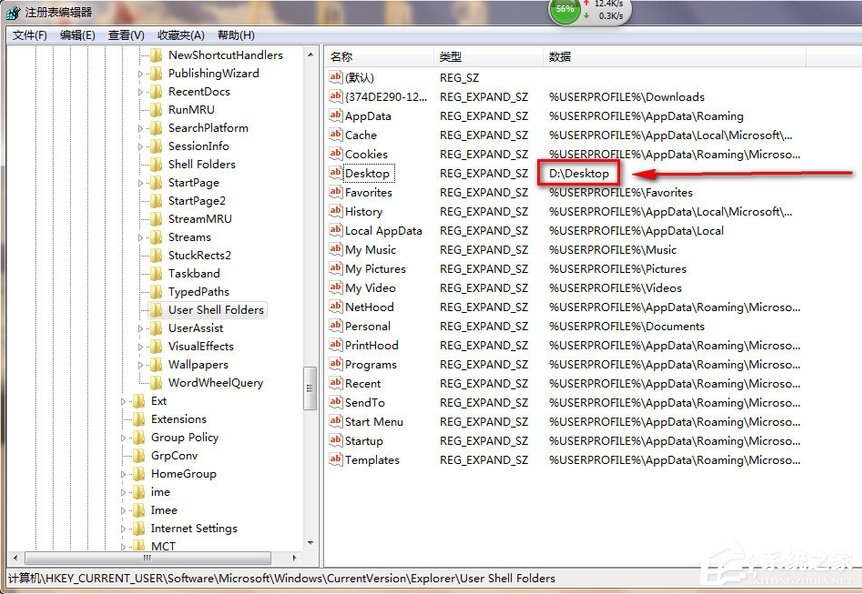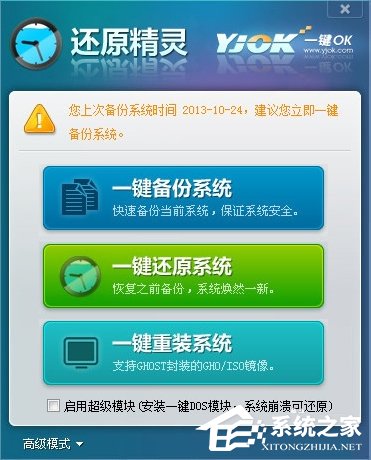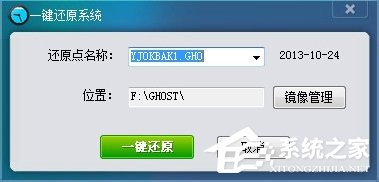怎么让Win7电脑运行更快更流畅?
时间:2023-03-09 12:29 来源:未知 作者:zhanghong 点击:载入中...次
经常使用Win7电脑的用户都清楚,当电脑使用年限久了之后运行速度会变慢,一般来说我们只是采用清理系统垃圾这样简单的方法来尝试解决这个问题,其实针对怎么让电脑运行更快这个问题应该从多个方面入手,下面一起来看看怎么让电脑运行更快的方法。
开机启动项优化 1、在Win7开始菜单中搜索msconfig.exe点击打开;或者在系统盘中Windows/System32文件夹(此文件夹还有很多其他使用的Window自带功能程序)中找到msconfig.exe点击打开;使用此系统工具的好处是可以看到任何其他开机程序;
2、优化系统配置把不需要的程序全部禁止启动,把一些无关无用服务禁用。这是一些管理软件无法禁止的。将电脑常规启动更改为有选择启动,有些服务我们根本不用,所以无需启动;
3、上述完成第一步。 清理垃圾 1、电脑运行久了,会生成很多垃圾文件和垃圾日志,还有其他常用文件产生的缓存等这些都会影响到系统的运行速度。 2、下载安装360安全卫士(如果你电脑有其他安全软件也可以,下面以360为例),打开软件,点击电脑清理,然后一键扫描清理,然后点击定时清理功能。 3、经常清理电脑垃圾可以让电脑快一点,也可以减少病毒的感染以及隐藏;
整理磁盘以及文件 1、电脑硬盘运行久了,磁盘会产生一些错误会影响电脑的文件扫描和读取速度,从而影响电脑的运行速度。 2、打开计算机,逐个选中一个磁盘,右键常规-磁盘清理;
3、对于硬盘里的个人文件,有时间最好有序分类好,太乱了,自己使用很不方便,而且影响电脑运行速度。 回收站位置更改 1、很多人喜欢在桌面放置自己常用的文件,此外回收站也经常使用,那么为了给系统一个独立的空间运行,提高运行速度,可以更改桌面位置和回收站的位置至非系统盘。 2、更改回收站位置,如下图;
3、更改桌面位置,在D盘建立一个文件命名Desktop,打开计算机,在左边树形图中桌面项目右键-在菜单中选择属性,如下图: 将地址更改为D:\Desktop点击确定,在开始搜索栏搜索 regedit.exe 按照下述目录打开HKEY_CURRENT_USER\Software\Microsoft\Windows\CurrentVersion\Explorer\user Shell Folders,更改桌面系统参数值;
4、完成上述三大步骤电脑整理得查不多了。 备份系统还原系统 电脑在刚安装系统时的速度是很快的。那么定期还原到这中状态是不是很快? 1、下载OneKey一键还原工具,注意C盘资料还原前的保存;
2、定期将自己电脑最好的运行状态备份下来,在不好的时候还原回来。这是一个百试不爽的方法,操作简单,但是耗时会长久点。
3、有的电脑单独设置有一键还原功能键,那就可以不用此软件了。 (责任编辑:ku987小孩) |